Opdateret maj 2024: Stop med at få fejlmeddelelser, og sænk dit system ned med vores optimeringsværktøj. Hent det nu kl dette link
- Download og installer reparationsværktøjet her.
- Lad det scanne din computer.
- Værktøjet vil derefter reparér din computer.
Tastaturerne har en speciel nøgle til dæmpning af højttalerne. Tastaturer, der ikke er udstyret med specialtaster, har altid fn-rækken af taster, som også fungerer som en kontrol til mediehåndtering. En af disse taster bruges til at slå højttalerne fra. Der er ingen lignende knap til at slå mikrofonen fra. Dette skyldes normalt, at mikrofonen ikke altid er tændt. Det tændes kun, når et program har adgang til det, i hvilket tilfælde brugerne skal bruge lydløs-knappen i applikationen, som fungerer, men ikke er hurtig. Du er sandsynligvis nødt til at klikke på knappen med musen, og den er ikke så hurtig som en tastaturgenvej.
Sådan slår du lyden til / fra af mikrofonen i Windows 10 ved hjælp af en tastaturgenvej.

Dæmp eller slå mikrofonen af ved hjælp af en genvej
For at slå mikrofonen fra med en tastaturgenvej bruger vi et gratis program kaldet MicMute. Download og installer det. Applikationen kører i proceslinjen og tilføjer et mikrofonikon. Dette ikon giver dig adgang til applikationens indstillinger og konfigurerer genvejen, og det viser dig også mikrofonens aktuelle status. Sort betyder, at mikrofonen er slukket, og rød betyder, at den er tændt.
Applikationen har nogle nyttige funktioner, for eksempel kan den slå mikrofonen fra ved start, den kan registrere registrerede lydinputenheder, og den har en "tryk og tal" -tilstand, hvor mikrofonen kun fungerer, når en tast trykkes og holdes nede.
Opdatering 2024. maj:
Du kan nu forhindre pc -problemer ved at bruge dette værktøj, såsom at beskytte dig mod filtab og malware. Derudover er det en fantastisk måde at optimere din computer til maksimal ydelse. Programmet retter let på almindelige fejl, der kan opstå på Windows -systemer - ikke behov for timers fejlfinding, når du har den perfekte løsning lige ved hånden:
- Trin 1: Download PC Reparation & Optimizer Tool (Windows 10, 8, 7, XP, Vista - Microsoft Gold Certified).
- Trin 2: Klik på "Begynd Scan"For at finde Windows-registreringsproblemer, der kan forårsage pc-problemer.
- Trin 3: Klik på "Reparer Alt"For at løse alle problemer.
For at konfigurere genvejen til at slå mikrofonen fra, skal du højreklikke på applikationsikonet i systembakken og vælge “Konfigurer genvej”. Et lille vindue åbnes. Klik på den, og tryk på de knapper, du vil bruge til at slå mikrofonen fra. Applikationen kan genkende almindelige taster på et tastatur, og det kan også fungere med specielle taster på tastaturet. Jeg var i stand til at knytte lydløs på mit tastatur til denne applikation, og når jeg trykker på den, er højttalerne og mikrofonen nu slået fra og ikke dæmpet samtidigt.
Hver gang mikrofonen er slået fra eller ej, modtager du en advarsel på skrivebordet. Hvis du ikke vil modtage underretninger, kan du deaktivere dem i applikationsindstillingerne. Hvis du kan lide applikationen, skal du sandsynligvis konfigurere den til at køre, når du starter den.
Brug af NirCMD sammen med AutoHotKey
NirCmd er et lille kommandolinjeprogram, der giver dig mulighed for at udføre nogle nyttige opgaver uden at vise en brugergrænseflade. Hvis du kører NirCmd med en simpel kommandolinjefunktion, kan du skrive og slette værdier og nøgler i registreringsdatabasen, skrive værdier til en INI-fil, oprette forbindelse til din Internet-konto eller VPN-netværk, genstarte windows eller lukke computeren, oprette en genvej til en fil, ændre oprettelses- / ændringsdatoen for en fil, ændre dine skærmindstillinger, sluk skærmen, åbne døren til dit cd-rom-drev og meget mere.
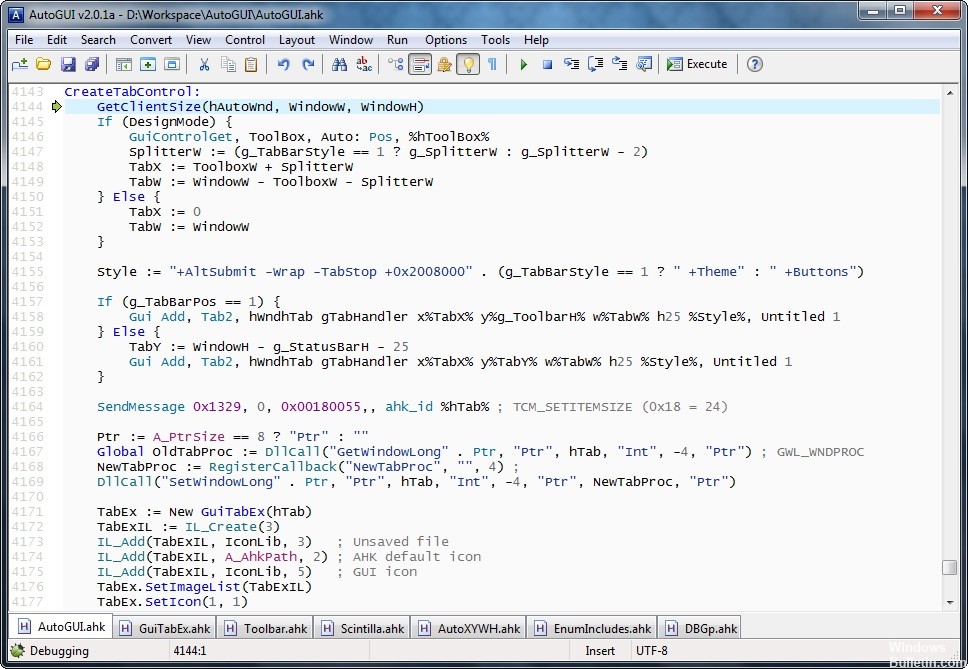
Brug af AutoHotKey-kommandoen
Her er et eksempel på en AutoHotKey-kommando til at slå en mikrofon af med nircmd. Du skal spille med nummeret i slutningen, det henviser til mikrofonens nummer.
#z :: Kør c: \ værktøjer \ nircmd \ nircmd.exe mutesysvolume 2 mikrofon 2
Tryk på Windows + Z-tasterne for at aktivere lydløs.
Ekspert Tip: Dette reparationsværktøj scanner lagrene og erstatter korrupte eller manglende filer, hvis ingen af disse metoder har virket. Det fungerer godt i de fleste tilfælde, hvor problemet skyldes systemkorruption. Dette værktøj vil også optimere dit system for at maksimere ydeevnen. Den kan downloades af Klik her

CCNA, Web Developer, PC Fejlfinding
Jeg er computerentusiast og en praktiserende it-professionel. Jeg har mange års erfaring bag mig i computerprogrammering, hardwarefejlfinding og reparation. Jeg er specialiseret i webudvikling og database design. Jeg har også en CCNA-certificering til netværksdesign og fejlfinding.

